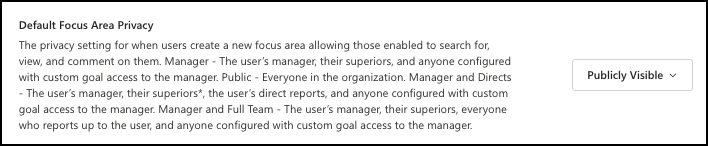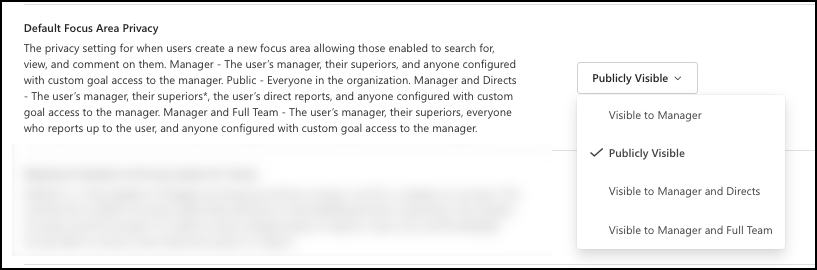Viva Glint 일반 설정 관리
Microsoft Viva Glint 프로그램을 정의하는 세부 정보는 여기에서 설정 및 볼 수 있습니다. Viva Glint 관리자 dashboard 구성 기호를 선택한 다음 서비스 구성 섹션에서 일반 설정을 선택합니다.
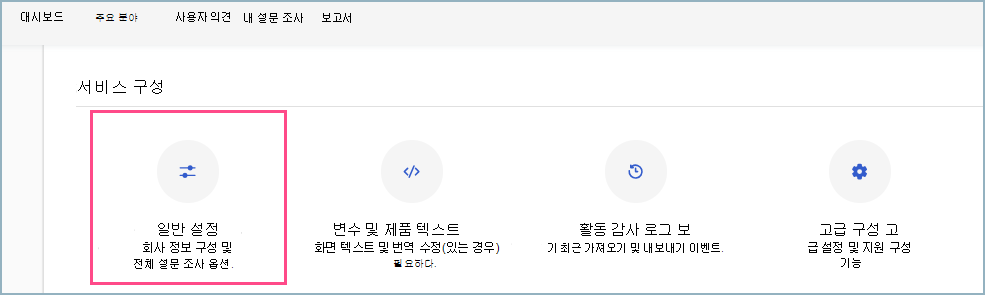
플랫폼 및 이 지침에서 정의 및 프롬프트를 사용합니다.
중요
일반 설정의 초기 작업 또는 후속 변경 내용은 Viva Glint 플랫폼의 모든 설문 조사 프로그램에 적용됩니다.
이러한 섹션에서는 다음을 설정해야 합니다.
회사 정보
이 섹션에서는 회사에 대한 개략적인 정보를 제공합니다. 또한 직원이 Glint 프로그램에 대한 전자 메일 공유 정보를 열 때 표시되는 내용을 설정합니다.
| 필드 | 정의 및 참고 사항 |
|---|---|
| 클라이언트 UUID | Viva Glint 시스템에서 회사를 식별하는 방법. |
| 클라이언트 이름 | 제품 전체의 매크로 참조에 표시되는 organization 이름입니다. |
| 클라이언트 표준 시간대 | 설문 조사 및 미리 알림 전자 메일은 사용자의 표준 시간대 에서 설문 조사 보내기를 선택하지 않는 한 이 표준 시간대에 전송됩니다. 사용자 표준 시간대에서 보내는 방법에 대한 자세한 정보입니다. |
| 최상위 관리자 | 이 직원은 관리 계층 구조를 빌드하는 데 사용되며 더 높은 수준의 사람에게 보고하지 않는 organization 유일한 사람입니다. |
| 회사 개인 정보 취급 방침 | organization 개인 정보 취급 방침에 대한 링크를 추가합니다. 개인 정보 취급 방침은 Glint 설문 조사의 시작 부분과 Glint 탐색 모음에 표시됩니다. |
| 설문 조사 참가자에게 회사 메시지 | Glint 설문 조사의 시작 부분에 표시하고 새 프로그램 및 예약된 설문 조사에 적용할 organization 관련 지침을 입력합니다. |
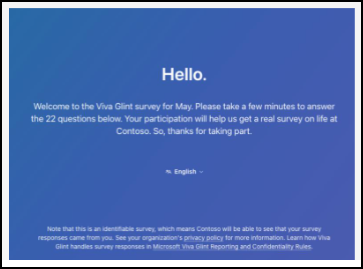
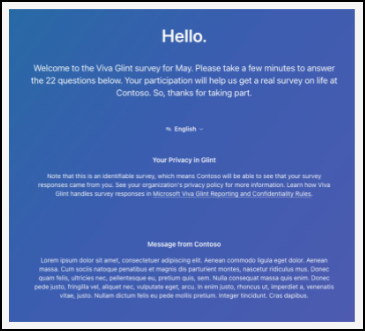
커뮤니케이션
| 필드 | 정의 및 참고 사항 |
|---|---|
| 포커스 영역 주석에 Email 알림 사용 | 주석 및 사용자 태그 지정을 사용하도록 설정합니다. |
| 포커스 영역 전자 메일에서 포커스 영역/메모 텍스트 숨기기 | 관리자가 포커스 영역(목표)에 대한 의견을 보내거나 새 항목이 계단식으로 표시되면 전자 메일 알림을 받을 수 있습니다. 이러한 전자 메일에서 이러한 세부 정보를 숨기려면 를 사용하도록 설정합니다. 목표 제목 및 메모 텍스트가 표시되도록 하려면 사용하지 않도록 설정합니다. |
| 사용자의 표준 시간대에서 설문 조사 보내기 | 설문 조사 시작 날짜에 사용자의 표준 시간대에 초대를 보냅니다. 자세히 알아보기. |
보고
보고에 표시할 특성 및 계층을 선택하고 벤치마크 비교를 선택합니다. 보고에서 벤치마크 비교를 볼 수 있도록 내부 벤치마크에 대해 선택한 특성을 사용자의 역할에서 설정해야 합니다.
참고
이 섹션은 360개의 피드백 프로그램에는 적용되지 않습니다.
| 필드 | 정의 및 참고 사항 |
|---|---|
| 경고에 대한 특성 | 원하는 경우 경고 범위를 좁힐 수 있습니다. 비워 두면 경고가 생성되지 않습니다. |
| 기본 벤치마크 | 기본 기본 비교 통계입니다. 비워 두면 기본적으로 벤치마크로 설정됩니다. |
| 내부 벤치마크 | Viva Glint 제거할 수 없는 세 가지 내부 기본 벤치마크입니다. 최대 10개를 더 추가할 수 있습니다. 내부 벤치마크 수정을 선택하면 옵션이 있는 새 창이 열립니다. |
| 외부 벤치마크 | 사용자가 대시보드 및 보고에서 선택할 수 있도록 하려는 외부 벤치마크를 선택합니다. 외부 벤치마크 수정을 선택하면 옵션이 있는 새 창이 열립니다. |
| 댓글 개인 정보: 검색 결과에 대한 응답자의 최소 #입니다. | 댓글을 보고 검색할 수 있기 전에 설문 조사에 대한 최소 응답 수입니다. |
| 메모 개인 정보: 패싯/그룹화에 대한 응답자의 최소 #입니다. | 특정 그룹화에 주석을 사용할 수 있기 전에 설문 조사에 대한 최소 응답 수입니다. |
| 기밀성 임계값 | 이 응답자 수보다 작은 응답자 그룹의 경우 숫자 점수를 표시할 수 없습니다. 기본 번호는 5(5)입니다. |
| 부정적인 강점 및 긍정적인 약점 제외 | 강점으로 부정적인 점수를 표시하고 약점으로 긍정적인 점수를 표시하는 항목을 제거합니다. |
| 인사이트 최소 그룹 크기 | 인사이트 및 경고를 표시하기 전의 최소 응답 수입니다. |
| 인사이트 최소 점수 차이 | 인사이트 및 경고의 차이를 표시하기 전의 최소 응답 수입니다. |
| 최소 샘플 설문 조사 통계 | 응답 속도는 이 집합 번호보다 작은 그룹에 대해 표시되지 않습니다. 이 비율은 응답 수가 아닌 그룹 크기를 기반으로 하며 기밀성 임계값과 일치해야 합니다. |
| 보고서용 PowerPoint 템플릿 | 고객이 선택한 기본 템플릿입니다. 설정되지 않은 경우 기본값은 Glint 템플릿입니다. 자세히 알아보기. |
| 기본 계층 구조 | 회사에서 보고의 첫 번째 수준으로 식별된 계층 구조(일반적으로 관리자)입니다. |
| 보조 계층 구조 | 회사에서 보고의 두 번째 수준으로 식별한 계층 구조(일반적으로 위치)입니다. |
| 등급 질문 크기 조정 | 기본 설문 조사 등급 질문은 사용합니다. Viva Glint 모범 사례는 5포인트 배율을 사용하는 것입니다. |
| 억제 임계값 | 기밀 유지 요구 사항을 충족하기에 충분한 응답자가 없는 경우 제거가 발생합니다. Glint 억제 임계값 기본값은 2이지만 기밀성 임계값에 따라 달라집니다. |
| 프로그램 간 필터링 | 보고서 내에서 프로그램 간 필터링을 켭니다. 사용자 역할을 사용하여 다양한 설문 조사 프로그램 및 주기에서 직원 그룹을 비교할 수 있습니다. |
Engage 설문 조사 세부 정보
설문 조사 액세스 방법을 선택합니다. 자세히 알아보기.
| 필드 | 정의 및 참고 사항 |
|---|---|
| 설문 조사 전자 메일의 링크에 대한 Microsoft Entra ID 필요 | Microsoft Entra ID(권장)를 사용하여 향후 설문 조사를 위해 참가자를 인증하려면 이 기능을 켭니다. 이 기능을 해제하면 참가자에게 개인 설정된 설문 조사 링크가 전송됩니다. 자세히 알아보기. |
| 특성 기반 설문 조사 액세스 | 참가자는 특성을 입력하여 설문 조사 링크를 검색할 수 있습니다. 이 프로세스는 참가자를 인증하지 않으며 Microsoft Entra ID 인증이 필요한 설문 조사보다 안전하지 않습니다. 자세히 알아보기. |
기능
이 섹션의 내용
- 프로그램 템플릿 및 포커스 영역 표시 유형 및 개인 정보 설정을 사용하거나 사용하지 않도록 설정합니다.
- dashboard 표시되는 설문 조사 주기 수에 대한 제한을 설정합니다.
| 필드 | 정의 및 참고 사항 |
|---|---|
| 사용 가능한 설문 조사 질문 및 프로그램 템플릿 | 플랫폼에서 삭제하는 데 사용하지 않는 프로그램 유형을 선택 취소합니다. 언제든지 이 기능을 편집할 수 있습니다. |
| 커뮤니티 사용 | 역할 기반 권한에 관계없이 이 클라이언트에 대한 Glint 커뮤니티 포럼에 대한 액세스 권한을 사용하도록 설정합니다. |
| 직원 설문 조사 후 작업 수행 | 직원이 설문 조사를 완료할 때 무료 LinkedIn Learning 비디오를 볼 수 있습니다. LinkedIn Learning 라이선스는 필요하지 않습니다. 자세히 알아보기. |
| 팀 대화 사용 | 되풀이 설문 조사에 팀 대화를 사용하도록 설정합니다. |
| 기본 포커스 영역 개인 정보 | 새 포커스 영역을 만드는 사용자에 대한 표시 유형/개인 정보 설정을 선택합니다. 포커스 영역 개인 정보 보호에 대한 자세한 지침은 이 표를 따릅니다. |
| 추세 대한 최대 설문 조사 주기 수 | 기본값은 5주기입니다. 되풀이 및 임시 설문 조사에만 적용됩니다. 이렇게 하면 dashboard 보고에 표시되는 주기 수를 제어합니다. |
| 셀프 서비스 모드 | 편집 및 만들기를 선택하면 올바른 사용자 역할 권한이 있는 사용자가 설문 조사를 편집하고 만들 수 있습니다. |
포커스 영역 개인 정보 설정
기본 개인 정보 설정은 공용입니다.
공용 기본 설정 외에도 다른 옵션이 있습니다.
- 관리자에게 표시
- 관리자 및 Directs에 표시 - 포커스 영역을 만드는 사용자에게는 이 옵션을 사용하려면 관리자와 직접 보고서(관리자이기도 함)가 있어야 합니다.
- 관리자 및 전체 팀에 표시
기술 구성
Viva Glint 기술 설정을 선택합니다.
| 필드 | 정의 및 참고 사항 |
|---|---|
| SSO 인증에 대한 특성 | 보기 전용입니다. 전자 메일은 기본 직원 ID로 설정됩니다. |
| SFTP 설정 | Glint 플랫폼에 회사 데이터를 자동으로 추가하여 데이터 업로드 프로세스를 간소화합니다. 자세히 알아보기. |
지역화
영어는 모든 프로그램의 기본 언어이지만 설문 조사 및 전자 메일을 선호하는 언어로 직원에게 보낼 수 있습니다. Viva Glint 초기 구성 중에 설정하거나 설문 조사가 라이브 상태가 될 때까지 나중에 추가할 수 있는 표준 콘텐츠에 대한 70개 이상의 언어 번역이 있습니다.
| 필드 | 정의 및 참고 사항 |
|---|---|
| Comment Analytics 언어 | 주석 분석을 위해 포함할 언어에 대한 코드 목록입니다. 빈 값은 영어만을 의미합니다. 사용 가능한 언어 수도 표시됩니다. |
| 기본 설문 조사 언어 | 설문 조사에 대한 기본 언어를 제공합니다. 직원당 기본 설정이 채워지지 않으면 이 언어가 기본값으로 표시됩니다. |
| 지원되는 설문 조사 언어 | 관리자가 선택한 모든 언어를 Lists organization 내에서 설문 조사를 지원합니다. 이 설정은 전역적이지만 프로그램별 수준에서 조정할 수 있습니다. |
| 기본 대시보드 언어 | 대시보드에 대한 기본 언어를 제공합니다. 직원당 기본 설정이 제공/선택되지 않은 경우 이 언어가 기본값으로 표시됩니다. |
| 지원되는 대시보드 언어 | 이러한 언어는 dashboard 사용할 수 있습니다. 사용자는 사용 가능한 모든 언어를 정적 기본 보기로 선택할 수 있습니다. |
사용자 데이터
사용자 데이터 처리 방법을 구성합니다.
삭제된 사용자의 설문 조사 데이터 삭제
DSR(데이터 주체 요청) 또는 Microsoft Entra ID 삭제 신호에 대한 응답으로 설문 조사 데이터를 관리합니다. 이 구성은 플랫폼 수준에서 설정되며 모든 요청에 동일하게 적용됩니다.
| 필드 | 정의 및 참고 사항 |
|---|---|
| 끄기 (기본값) | 특성 및 설문 조사 응답을 제외하고 요청자와 관련된 모든 데이터를 지웁 수 있습니다. |
| 에 | 설문 조사 응답을 포함하여 요청자와 관련된 모든 데이터를 삭제합니다. |
이전에 삭제된 직원의 직원 ID 무시
직원 ID 재사용을 관리하고 신규 또는 재채용된 직원에게 다시 할당합니다. 이 구성은 플랫폼 수준에서 설정되며 모든 레코드에 동일하게 적용됩니다.
| 필드 | 정의 및 참고 사항 |
|---|---|
| 켜기 (기본값) | 이전에 제거된 직원의 직원 ID와 연결된 데이터를 업로드에서 제외합니다. |
| 해제 | 이미 삭제된 레코드를 HRIS 파일에 제공된 상태 업데이트합니다. |
이 설정을 켜기로 전환하면 삭제된 사용자의 레코드가 파일 업로드 알림에 RECORD_STAGING_FAILURE 경고가 발생할 수 있습니다.
중요
- Glint DSR(데이터 주체 요청) 또는 사용자에 대한 Microsoft Entra ID 삭제 신호를 받으면 즉시 삭제되지 않습니다. 사용자의 직원 레코드는 30일 동안 일시 삭제된 상태입니다. 이 기간 동안 직원 레코드는 일시 삭제된 상태에서 수정하고 HRIS 파일에 제공된 상태 업데이트할 수 있습니다.
- 30일이 지나면 사용자 데이터 컨트롤에 따라 직원과 관련된 모든 데이터가 영구적으로 삭제됩니다.
- 삭제된 사용자를 복구할 경우 새 직원인 것처럼 데이터를 업로드해야 합니다.